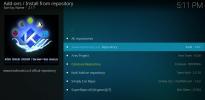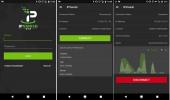Kako instalirati Kodi na iPhone: Jailbreak vs Non-Jailbreak rješenja
Bez obzira jeste li zainteresirani za streaming HD videozapisa ili samo gledate sport uživo, open-source medijski centar Kodi najbolji je način da to učinite. Kodi i bogatstvo neslužbenih dodataka mogu pristupiti tisućama TV emisija, filmova i više, a sve s jednog jedinstvenog sučelja. Najbolje od svega, Kodi radi na gotovo svakoj modernoj platformi. Možete ga čak instalirati na svoj iPhone i iPad bez ikakvog probijanja oba uređaja! Nastavite čitati da biste naučili sve što trebate znati o instaliranju Kodija na iPhone.

30-dnevna garancija povrata novca
Prije upotrebe Kodija, nabavite dobru VPN
Streaming s Kodijem nije nezakonit, ali budući da je platforma otvorenog koda, omogućuje programerima trećih strana da stvaraju dodatke koji mogu kršiti zakon o autorskim pravima. Iako je potpuno moguće uživati u Kodiju bez pristupa ograničenom sadržaju, davateljima internetskih usluga i autorskim pravima vlasnici su u potpunosti zagledali platformu i mogu vam naplaćivati upozorenja da ih upotrebljavate na svi. Zato preporučujemo da prikrijte svoje aktivnosti na mreži pomoću VPN-a.
Postoje mnoge usluge vani, ali uspjeli smo suziti polje do našeg najboljeg odabira koristeći sljedeće kriterije:
- Velike brzine veze za mala međuspremnika i vremena preuzimanja.
- Pravila zapisivanja nula kako bi se osiguralo da vaša aktivnost nikada nije povezana s vašim identitetom
- Nema ograničenja propusne širine ili prometa, jer je streaming proces intenzivan za podatke, koji može koristiti protokole koji nisu podržani od svih VPN-a (naime P2P i torrent)
- Kompatibilnost s više platformi kako bi se osigurala sigurna struja bez obzira na to koji uređaj koristite.
Najbolji VPN za Kodi: IPVanish

Bez sumnje možemo reći da je najbolji VPN za streaming s Kodijem IPVanish. Vaša sigurnost i anonimnost glavni su prioritet s 256-bitnom AES enkripcijom, apsolutno nultom evidentiranjem, zaštitom od curenja DNS-a, automatskim prekidačem za zaustavljanje i dostupnim preko 40 000 IP adresa. IPVanish nije najbrži na tržištu, ali dolazi vrlo blizu, a mi nikada nismo primijetili nikakve prekide prilikom strujanja putem Kodija (čak i u HD i 4K kvaliteti). Sa 850 poslužitelja u 60 zemalja svijeta nikada nećete ostati željni čvrste veze ili pristupa širokom rasponu sadržaja.
IPVanish nudi 7-dnevno jamstvo povrata novca, što znači da imate tjedan dana za testiranje bez rizika. Imajte na umu da Čitatelji savjeta za ovisnost mogu uštedite ogromnih 60% ovdje na godišnjem planu IPVanish, uzimajući mjesečnu cijenu na samo 4,87 USD mjesečno.
Instalirajte Kodi na iPhone: Jailbreak vs Non-Jailbreak
Kodi je vrlo jednostavan za instalaciju na gotovo svim uređajima. Većina operativnih sustava, uključujući Windows, Mac i Android, omogućuju vam da preuzmete Kodi iz trgovine aplikacija i instalirate ga izravno. Međutim, stvari postaju malo složenije za iOS uređaje, jer Kodi nije dostupan na iTunes App Storeu.
Kodi razvojni tim navodi dvije službene metode instaliranja softvera na iPhone uređajima: jailbroken s iOS 6.0 ili novijim, a ne-jailbroken s iOS 6.0 ili novijim i Mac s najmanje Xcode 7. Mnogo je lakše prvo zatvoriti svoj iPhone, a zatim instalirati Kodi ranijom metodom. Ako imate Mac i nemate smisla prljati ruke, upute za potonju metodu su u nastavku.
Kako instalirati Kodi na Jailbroken iPhone

Kodi je dostupan putem Cydia, jailbroken trgovine iOS aplikacija, ali prije dodavanja morate dodati novi izvor. Slijedite dolje navedene korake i Kodi ćete biti spremni krenuti za samo nekoliko minuta!
- Provjerite je li vaš iPhone ili drugi iOS uređaj pokrenut.
- Otvorite aplikaciju Cydia na početnom zaslonu.
- Otvorite Izvori> Uredi> Dodaj
- Sljedeći URL upišite točno onako kako je prikazan: http://mirrors.kodi.tv/apt/ios/
- Dodirnite teamKodi izvor.
- Dodirnite "Svi paketi", a potom "Kodi-iOS"
- Dodirnite instalaciju pa potvrdite.
- Kad instalacija završi, na vašem se početnom zaslonu pojavit će ikona Kodi.
Kako instalirati Kodi na iPhone (bez bjekstva od zatvora)
Sljedeća metoda je dugotrajna i smatra se eksperimentalnom od strane Kodi tima. Ako možete preskočiti svoj iPhone, preporučuje se da prvo to učinite, a zatim slijedite gore navedene upute. To je daleko lakše i puno pouzdanije od koraka u nastavku.
Prije nego što započnete postupak instalacije, provjerite imate li Mac OS X 10.9 ili noviji, Xcode 7 ili više i an iOS aplikacija potpisnik instaliran, a zatim preuzmite najnovija stabilna gradnja Kodi i pripremite to.
- Napravite novi iOS projekt u Xcode-u.

- Unesite jedinstveno ime: "Kodi".

- Kliknite "Popravi problem" kada vam Xcode pokaže zaslon s pogreškama.
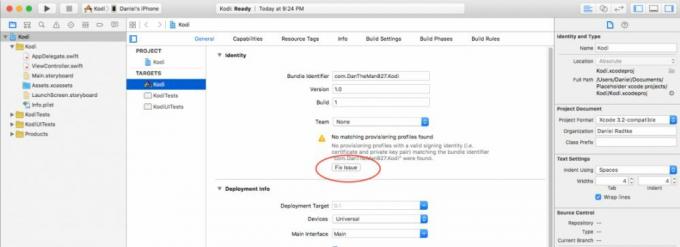
- Prijavite se ili otvorite svoj račun razvojnog programera Apple.

- Odaberite razvojni tim.
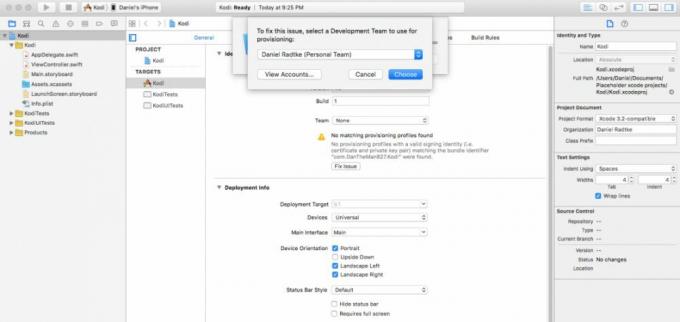
- Kliknite U redu i vratite se na glavni ekran Xcode.

- Uključite svoj iOS uređaj.
- Idite na Proizvod> Odredište i odaberite uređaj.
- Ponovite korake 3 - 5 ako se zatraži.
- Otvorite iOS App Signer i odaberite svoju ulaznu datoteku (to je .deb datoteka koju ste preuzeli), certifikat za potpis i profil za rezerviranje.
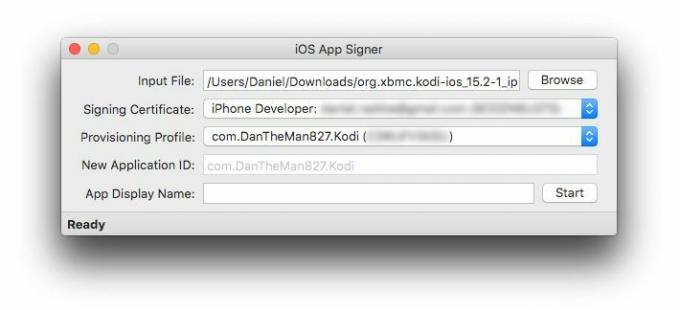
- Kliknite "Start", odaberite mjesto za spremanje i utipkajte jedinstveno ime za datoteku koja se potpisuje. Predlažemo nešto kao kodi-ios-POTPISANO
- U Xcode-u kliknite izbornik Window, a potom Uređaji.

- Odaberite svoj uređaj i kliknite znak +.

- Odaberite datoteku koju je generirao potpisnik iOS aplikacije u koraku 11.
- Nakon nekoliko trenutaka Kodi će biti dostupan na vašem iPhoneu.
Svaki put kada se objavi nova verzija Kodi, trebate pokrenuti iOS aplikaciju za potpis i upotrijebiti isti profil za rezerviranje koji ste prethodno koristili. Za više detalja pogledajte odjeljak Vodič za instalaciju iOS-a na službenom wikiju Kodi.
Najbolji službeni dodaci za Kodi na iPhoneu
Kodijev ekosustav s dodatkom može se podijeliti u dva područja: službeni i neslužbeni (treći) dodaci. Potonje je kreirala Kodi zajednica i nisu ni na koji način regulirane ili provjerene. Prvi su razvili timovi od povjerenja i činili su dio spremišta Kodi koje distribuira Kodi razvojna posada. Svaka nova Kodi instalacija dolazi s već instaliranim službenim repoom, što olakšava odmah uzimanje nekoliko dobrih dodataka.
Da biste instalirali službene dodatke, sve što trebate učiniti je otići u službeno spremište koje se nalazi unutar zaslona izbornika Kodi.
- Otvorite aplikaciju Kodi na svom iPhoneu.
- Dodirnite opciju "Dodaci" na bočnom izborniku.
- Odaberite "Instaliraj iz spremišta"
- Pomičite se i odaberite "Kodi Add-on repozitorij"
- Dodirnite odjeljak "Video dodaci".
Na službenom repou vidjet ćete nekoliko kategorija, sve od dodavanja glazbe i igara do podešavanja programa, usluga titlova i poboljšanja sučelja. Vjerojatno ste ovdje zbog video sadržaja, tako da ćemo se fokusirati na to.
- YouTube - Pristupite YouTube sadržaju iz Kodi-ja, pružajući brže i jednostavnije sučelje od zadane aplikacije.
- NBC Sports Live Extra - Prenosite sportske događaje uživo, vrhunce, intervjue i još mnogo toga.
- NFL Game Pass - Gledajte NFL Game Pass koji struji sadržaj s ovim dodatkom i aktivnim računom.
- Popcornflix.com Video Addon - Streaming tona sjajnih filmova s lijepim izborom popularnih i HD sadržaja.
- Classic Cinema Online - Sučelja s ClassicCinemaOnline.com za streaming starih filmova i TV emisija sjedinjenih s cijelog interneta.
- NASA - Gledajte vodene emisije, prijenose uživo i gotovo 2000 videozapisa koje je pružila NASA.
- TED - Prenesite TED razgovore s web stranice, uključujući temeljne razgovore i TEDx događaje.
- Napravite sopstvenu mrežu - naučite kako preurediti kupaonicu ili popraviti svoj vrt pomoću ovih zgodnih i informativnih korak po korak videa.
- Vrhunski dokumentarni filmovi - Naplaćeni kao najveća svjetska besplatna dokumentacijska knjižnica.
- South Park Unofficial Player - Prenesite pune epizode South Park iz nekoliko službenih izvora. Imajte na umu da ćete možda trebati IP adresu iz određenih zemalja da biste koristili ovaj dodatak. Ako je to slučaj, za promjenu lokacija jednostavno koristite svoju VPN.
konačni
I Kodi softver i iOS uređaji pružaju bogato okruženje za prilagodbu, čak i bez bjekstva od zatvora. Broj aplikacija i dodataka koje možete instalirati gotovo je neograničen, pa tako i vaše mogućnosti zabave! Ako imate omiljeni dodatak Kodi koji koristite na svom iPhoneu ili iPadu gotovo svaki dan, javite nam u komentarima u nastavku.
traži
Najnoviji Postovi
Najsigurnija Kodi repozitorija: Najbolja skladišta dodataka rangirana kao visoko za povjerenje
Korisnici kodi Softver za medijske centre zna da je to jedan od naj...
Kako instalirati Kodil repozitorij na Kodi
Kodi je iznimno popularna aplikacija za medijski centar koja je pos...
Crunchyroll Kodi dodatak
Ako ste ljubitelj animea koji živi izvan Japana, tada ćete znati da...